CamStudio 固定幅、カーソル自動追随でキャプチャーする [CamStudio日本語]
CamStudio 固定幅、カーソル自動追随でキャプチャーする
手順
- メニューバーのオプションで、「自動追随を有効」を有効にし、必要なら自動追随速度を設定する
- メニューバーの領域で、「固定領域」を選択して、幅、高さのサイズを入力する
- 記録ボタンを押して画面キャプチャーを開始する
- タスクトレイのCamStudioを右クリックして停止を選択して、キャプチャーを終了する(ショートカットキーを利用してもよい)
- ショートカットキーがアプリと競合する時は、オプションタブのキーボードショートカットキーで設定する
パソコンのスペックが低いので綺麗にキャプチャー出来ていない(下の動画を参照)
パソコンはP3 750MHz, メモリー512MB, OS windows2000
ダウンロードは🎥こちら
追記
動画品質の設定
- オプションの 「動画オプション 」で「品質」を1にすると最高品質
- フレームレート フレームキャプチャー間隔を 1 にすると滑らかなキャプチャーになる
- まだ検証途中なので、正しい解釈かは不明
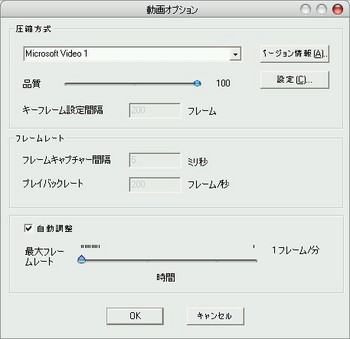
ダウンロードは🎥こちら
追記
So-netブログでは、幅280 高さ214 に設定すれば、拡大縮小が行われないので?わりと綺麗にキャプチャーできる
ダウンロードは🎥こちら
2011-03-19 15:16
nice!(0)
コメント(0)
トラックバック(0)





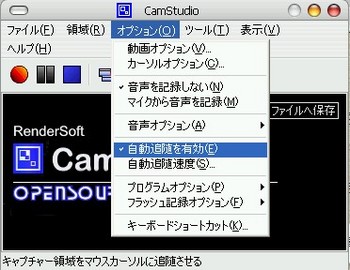
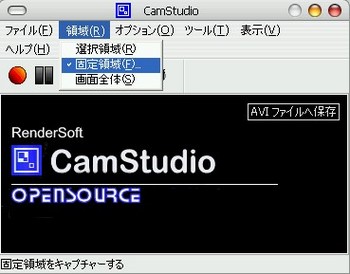

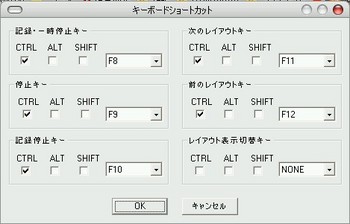
コメント 0